A Windows Defender manuális frissítése a Windows 10 rendszerben
A Windows Defender(Windows Defender) a Windows 10 vagy Windows 8.1 rendszerben(Windows 8.1) úgy van beállítva, hogy naponta egyszer automatikusan letölti és telepíti a definíciófrissítéseket a Windows Update segítségével. (Windows Update)Ha valamilyen oknál fogva a Windows Defender nem frissül automatikusan, vagy ha szeretné letölteni és menteni a definíciófrissítéseket, hogy esetleg offline frissítse a Windows Defendert a (Windows Defender)Windows 10/8/7/Vista különböző telepítésein , akkor ez a bejegyzés érdekelni fogja Önt.
Már láttuk, hogyan lehet manuálisan letölteni a Windows Update(download Windows Update manually) -t . Ma meglátjuk, hogyan frissítheti manuálisan a Windows Defendert (Windows Defender)Windows 10 , Windows 8.1 és Windows 7 rendszerben(Windows 7) . A bejegyzésben linkeket is adok a Microsoft Security Essentials frissítéseinek letöltéséhez .
Frissítse a Windows Defendert manuálisan
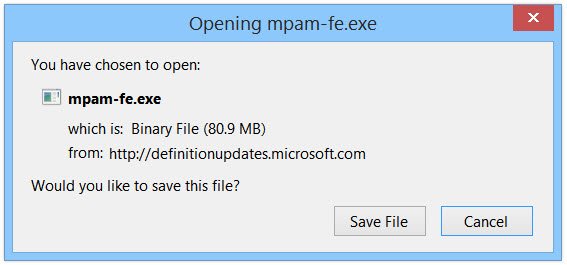
Windows 10/8.1/7 32 bites vagy 64 bites verzióját használja-e . Miután ismeri az eszközére telepített Windows verziót, töltse le a telepítőket a következő hivatkozásokról:(Windows)
- (Download)A Windows Defender(Windows Defender) definíciós frissítéseinek letöltése Windows 10 , Windows 8.1/8: 32 bites(32-bit) rendszerben | 64 bites(64-bit) | ARM .
- (Download)A Windows Defender definíciós frissítéseinek letöltése Windows 7 és Windows Vista rendszerben(Windows Vista) : 32 bites(32-bit) | 64 bites(64-bit) .
- (Download)A Microsoft Security(Microsoft Security) Essentials definíciós frissítéseinek letöltése : 32 bites(32-bit) | 64 bites(64-bit) .
Ha a fájl letöltése befejeződött, menjen a letöltési helyre, és kattintson duplán az mpam –fe.exe fájlra(–fe.exe) . Kövesse az utasításokat a frissítés telepítéséhez.
A Windows Defender definícióit a Windows PowerShell használatával(update Windows Defender definitions using Windows PowerShell) is frissítheti .
Ha úgy gondolja, hogy valamilyen rosszindulatú program megakadályozza a Windows Defender definíciófrissítéseinek telepítését, érdemes lehet egy vizsgálatot futtatni a Microsoft Safety Scannerrel(Microsoft Safety Scanner) , vagy a makacsabb rosszindulatú programokért a Windows Defender Offline használatával .
Tekintse meg a (See how to )Windows 10 offline frissítésének(update Windows 10 offline) módját .(.)
Ezek a linkek biztosan téged is érdekelnek:(These links are sure to interest you too:)
- Frissítse a Windows Defender programot akkor is, ha az automatikus Windows-frissítések le vannak tiltva(Update Windows Defender even when Automatic Windows Updates is disabled)
- A Windows Defender ki van kapcsolva vagy nem működik(Windows Defender is turned off or not working)
- A Windows Defender bekapcsolása nem lehetséges.(Unable to turn on Windows Defender.)
Related posts
A Windows Defender végleges letiltása a Windows 10 rendszerben
Új funkciók jelennek meg a Windows Defenderben a Windows 10 Creators Update szolgáltatásban
A legjobb tűzfal a Windows 10 rendszerhez, amely nem a Windows Defender
Mi az a Control Flow Guard a Windows 10 rendszerben – Hogyan lehet be- és kikapcsolni
Távolítsa el a Windows Defender értesítési ikonját a Windows 10 rendszerből
Az Apple iCloud nem működik a Windows Defender blokkolása miatt
Nézzen digitális TV-t és hallgasson rádiót Windows 10 rendszeren a ProgDVB segítségével
WinDefThreatsView – alapértelmezett műveletek beállítása a Windows Defender fenyegetéseihez
Mi az a Családi beállítások a Windows 10 rendszerben, és hogyan lehet elrejteni ezt a részt?
A legjobb ingyenes vonalkódolvasó szoftver Windows 10 rendszerhez
Karanténba helyezett elemek és kizárások kezelése a Windows Defenderben
Mi az a tűzfal és hálózatvédelem a Windows 10 rendszerben, és hogyan lehet elrejteni ezt a részt
Engedélyezze a továbbfejlesztett hamisítás-ellenőrzést a Windows 10 Hello Face Authentication rendszerben
A Windows Defender végleges letiltása a Defender Control segítségével
Alkalmazások hozzáadása vagy kizárása a Windows 10 Exploit Protection rendszerében
Eszköztárak elrejtése a Tálca helyi menüjében a Windows 10 rendszerben
Javítás A fenyegetésszolgáltatás leállt a Windows Defenderben
A Windows Defender kikapcsolása
158-as eseményazonosító hiba – Azonos lemez GUID-ok hozzárendelése a Windows 10 rendszerben
.aspx fájlok megnyitása Windows 10 rendszerű számítógépen
